Exemplo de cenário da mesclagem de políticas
Este exemplo descreve:
•Instruções sobre como aplicar configurações de política aos produtos de segurança ESET Endpoint
•Como as políticas são mescladas ao aplicar sinalizadores e regras
Em situações onde o Administrador quer:
•Negue acesso do Escritório San Diego para os sites www.forbidden.uk, www.deny-access.com, www.forbidden-websites.uk e www.forbidden-website.com
•Permita o acesso do Departamento de Marketing para os sites www.forbidden.uk, www.deny-access.com
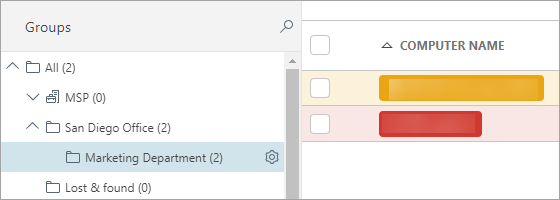
O Administrador deve seguir essas etapas:
1.Criar um novo grupo estático escritório San Diego e o Departamento de Marketing como subgrupo do grupo estático escritório San Diego.
2.Navegue para Políticas e crie uma nova política da seguinte forma:
i)Chamado escritório de San Diego.
ii)Expanda as Configurações e selecione ESET Endpoint para Windows
iii)Navegue até Proteções > Proteção de acesso à web > Gerenciamento de lista de URL
iv)Clique no botão ![]() Aplicar política e edite a Lista de endereços clicando em Editar
Aplicar política e edite a Lista de endereços clicando em Editar
v)Clique na Lista de endereços bloqueados e selecione Editar.
vi)Adicione os seguintes endereços da web: www.forbidden.uk, www.deny-access.com, www.forbidden-websites.uk e www.forbidden-website.com. Salve a lista de endereços bloqueados e a lista de endereços.
vii) Expanda Atribuir e atribua a política ao Escritório de San Diego e seu subgrupo Departamento de Marketing.
viii) Clique em Concluir para salvar a política.
Esta política será aplicada ao Escritório San Diego e Departamento de Marketing e vai bloquear os sites como exibido abaixo.
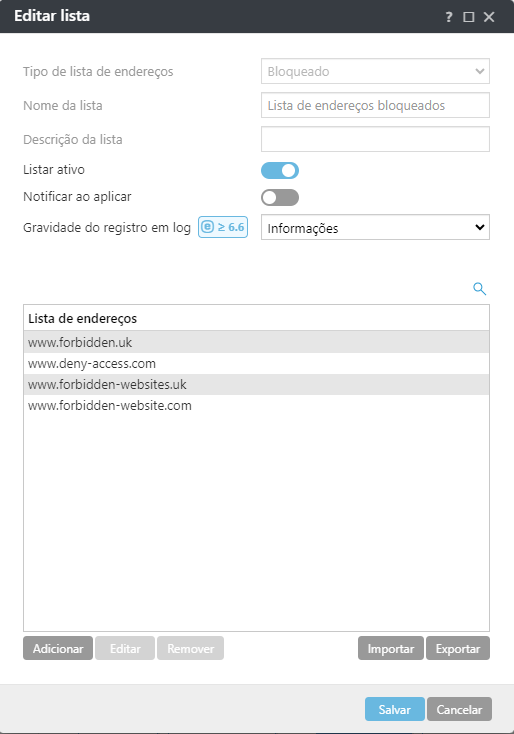
3.Navegue para Políticas e crie uma nova política:
i)Chamado Departamento de Marketing.
ii)Expanda as Configurações e selecione ESET Endpoint para Windows
iii)Navegue até Proteções > Proteção de acesso à web > Gerenciamento de lista de URL
iv)Clique no botão ![]() Aplicar política, selecione Anexar regra e edite a Lista de endereços clicando em Editar. Anexar Regra ao Final faz com que a lista de Endereços seja colocada no final ao mesclar políticas.
Aplicar política, selecione Anexar regra e edite a Lista de endereços clicando em Editar. Anexar Regra ao Final faz com que a lista de Endereços seja colocada no final ao mesclar políticas.
v)Clique na Lista de endereços permitidos > Editar.
vi)Adicione os seguintes endereços da web: kwww.forbidden.uk, www.deny-access.com. Salve a lista de endereços permitidos e a lista de endereços.
vii) Expanda Atribuir e atribua a política ao Departamento de Marketing
viii) Clique em Concluir para salvar a política.
Esta política será aplicada ao Departamento de Marketing e permitirá acesso aos sites como exibidos abaixo.
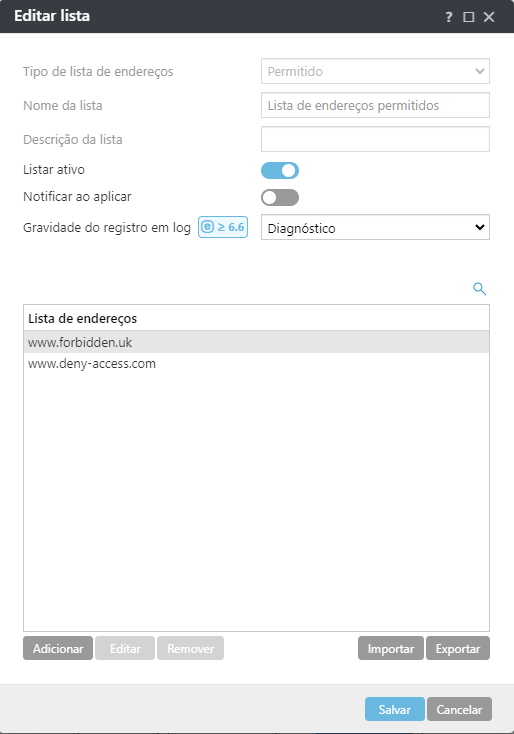
4.A política final vai incluir ambas as políticas aplicadas ao Escritório San Diego e Departamento de Marketing. Abra o ESET Endpoint Security e navegue até Configuração > Configuração avançada > Proteções > Proteção de acesso à web > abra o Gerenciamento de lista de URLs. A configuração final do produto Endpoint será exibida.
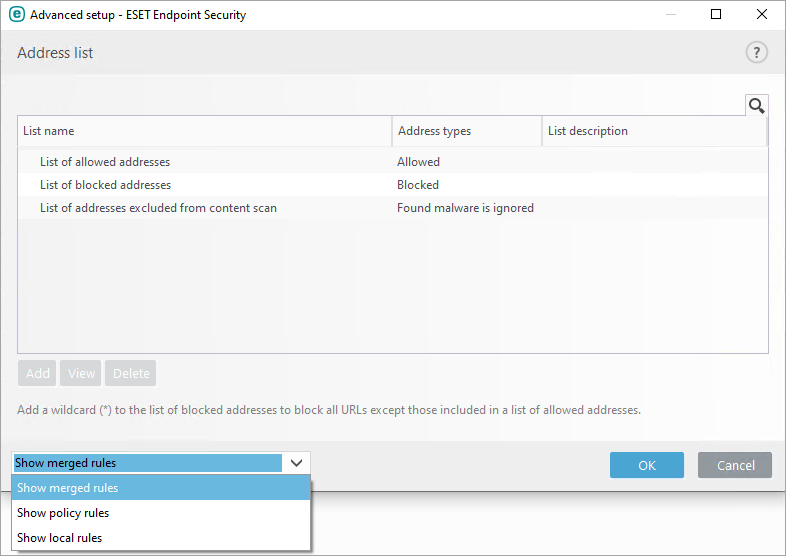
A configuração final inclui:
•Lista de endereços da política do Escritório de San Diego
•Lista de endereços da política do Departamento de marketing